Z9の Firmware 3.00 で劇的に機能性向上と使い勝手が上がってますが兼ねてから不満であったのはアイカップです。
日本語では接眼目当てと言うらしいですが当方の様に昔からニコンを愛用してる者にとって丸形のアイカップの素晴らしさを充分に認知して重宝してる訳です。
しかしながらZ9は丸形ファインダーではあるものの純正の丸形アイカップが発売されてません。
そんな折に何気無く価格コムを見てると Z9 の接眼目当ての投稿が目に留まりました。
なんでも US の Z9 フォーラムで書かれてた記事を参考に試して見たと言う事です。写真を見る限りその出来の良さは抜群です。早速部材購入となりました。
部材は富士フイルム X-T30 X-T20 X-T10用のアイカップです。製造元は JJC Kiwifotos で型番は KE-XT20でした。(amazonから調達出来ます。)
こちらのアイカップ部分(シリコンゴム部分)を利用して Z9 の標準についてるアイカップ(DK-33)をバラしてゴム部分と固定のリングを外し購入したシリコンゴムのアイカップをつけると言う具合です。
やって見ると簡単です、D6等のDK-19を付ける作業と左程変わらない手順で完成しました。
そしてその出来は素晴らしいの一言、これは久々に感動ものでした。
当方は昔からの癖でアイカップに目を押し付けて微ぶれを防いで撮影するのでアイカップが無いと何とも落ち着かないし見にくい状況でした。
これでさらに素晴らしい絵が撮れそうな予感が。。。
撮影データ:Nikon Z6ii AF-S Micro Nikkor 60mm f/2.8E With FTZⅡ 露出Mode: Manual 1/60秒 F8.0 ISO: 800-1000 WB: Auto0 JPEG フォーカスシフト
写真1 KiWi fotos KE-XT20

写真2 KE-XT20 中身

写真3 KE-XT20 中身

写真4 KE-XT20をばらしてシリコンゴムのカップ部分を使用します。

写真5 Z9 の標準アイカップ DK-33の様子

写真6 DK-33を外して分解 一番右端の部材を利用

写真7 組み立て まるで純正品の様に違和感なくぴったりです。

写真8 完成 組み立てたアイカップをZ9に取り付けて完成 素晴らしいです。

写真9 別の角度から

写真10 別の角度から アイセンサーの動作も問題無し

写真11 別の角度から 4軸チルトの動きにも干渉しません。











































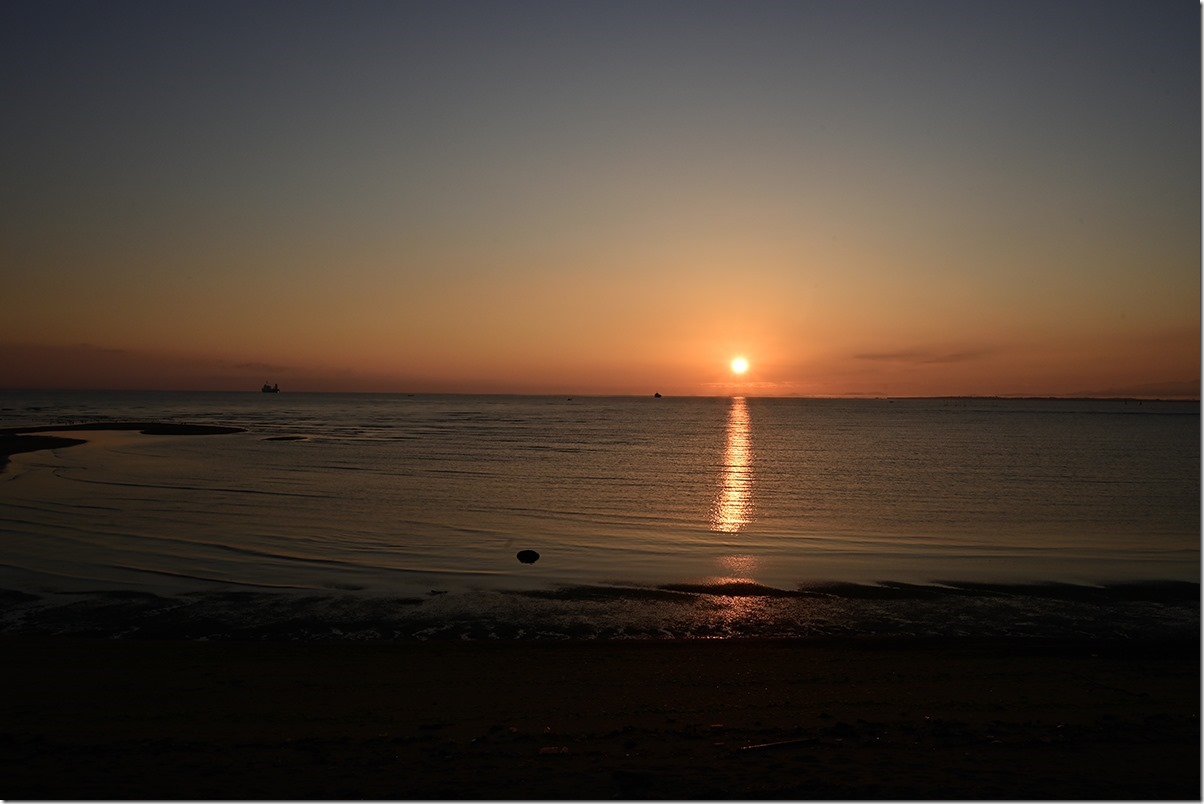


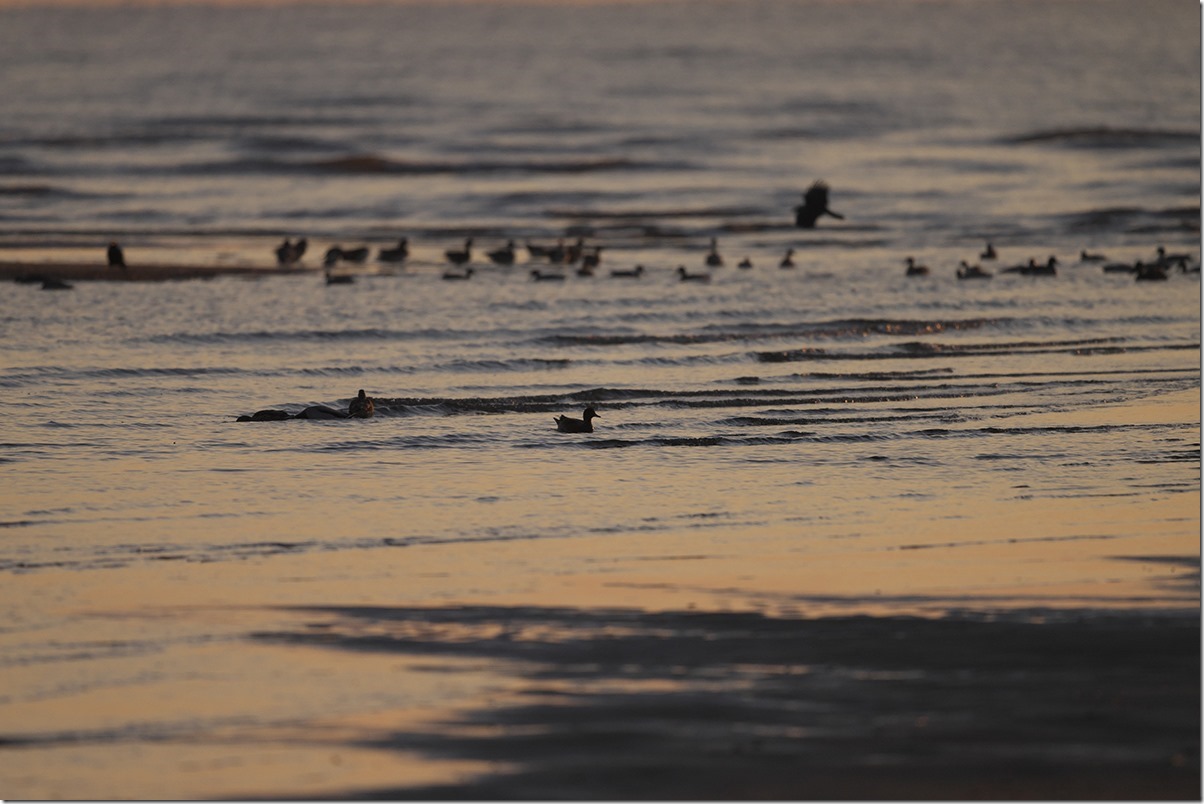







































 https://marinescape.jp/
https://marinescape.jp/

最近のコメント